Kullanıcılarımıza Hangouts web sitesini bir tarayıcıda veya Android cihazınızdaki mobil uygulamada kullanarak bir Google Hangouts sohbetine nasıl davet edeceğinizi göstereceğiz.
İnternet Tarayıcınızda Google Hangouts Web Sitesini Açın
Tarayıcınızın adres çubuğuna hangouts.google.com yazın ve ↵ Klavyenizde Enter tuşuna basın.
Yeni Sohbet’i Tıklayın
Bu düğme, tarayıcı pencerenizin sol üst köşesinde Google logosunun altında yeşil bir daire içinde beyaz bir “+” işareti gibi görünür. Davet etmek istediğiniz kişinin adını, e-posta adresini veya telefon numarasını yazın. Arama çubuğu tüm eşleşen sonuçları listeler.
Listeden Bir Kişiye Tıklayın
Davet etmek istediğiniz kişiyi bulmak için sayfayı aşağı kaydırın ve bir Hangouts görüşmesi başlatmak için onları davet etmek için adlarını veya resmini tıklayın. Tarayıcı pencerenizin sağ tarafında bir sohbet kutusu görünecektir.
Davet Mesajınızı Özelleştirin
“Hangouts’ta sohbet edelim!” sohbet kutusunda varsayılan davet mesajı olarak Üzerine tıklayın ve kendi mesaj metninizi girin.
Davet Et’e Tıklayın
Bu, sohbet kutunuzdaki davet mesajınızın altındaki mavi düğmedir. Yeşil onay işareti ve “Gönderilenleri Davet Et” yazan bir onay mesajı göreceksiniz. Kişiniz davetiyenizi hemen alacak. Android uygulamasını kullananlar içinse;
Android Cihazınızda Hangouts Uygulamasını Açın
Hangouts simgesi, içinde beyaz tırnak işareti bulunan yeşil konuşma balonu gibi görünür.
Yeşil-Beyaz + Düğmesine Dokunun
Ekranınızın sağ alt köşesinde bulunur. Yeni sohbet ve Yeni görüntülü görüşme arasından seçim yapmanızı sağlar.
Yeni Sohbet’e Dokunun
Bu düğme yeşil bir daire içinde beyaz konuşma balonuna benziyor. Rehber listenizi getirir. Davet etmek istediğiniz kişinin adını, e-posta adresini veya telefon numarasını yazın. Ekranınızın üst kısmındaki Arama çubuğu, eşleşen tüm sonuçları listeler.
Bir Kişinin Adının Yanındaki Davet Et’e Dokunun
Bu seçenek, bağlantınızın profil resminin ve adının yanında telefonunuzun sağ tarafında olacaktır. Bir pop-up diyalog kutusu görünecektir.
Hangouts İçin Davet
Bu seçenek, açılır iletişim kutusunun altındaki yeşil büyük harflerle yazılmıştır. Bir davet mesajı girin. Hangouts davetiyenizde görmek için rehberiniz için bir mesaj yazın. Gönder düğmesine dokunun. Kişiniz, Hangouts davetinizi hemen alacak.


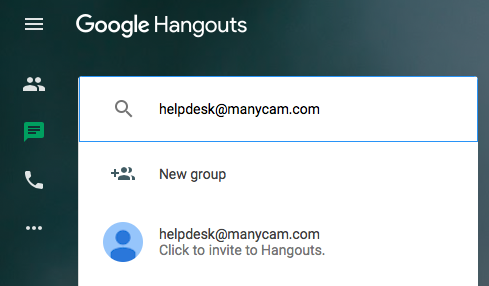
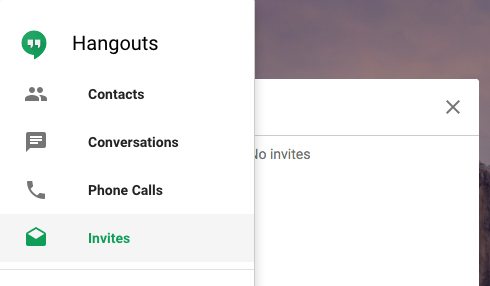
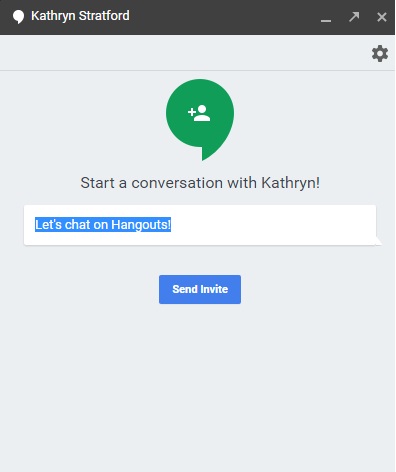
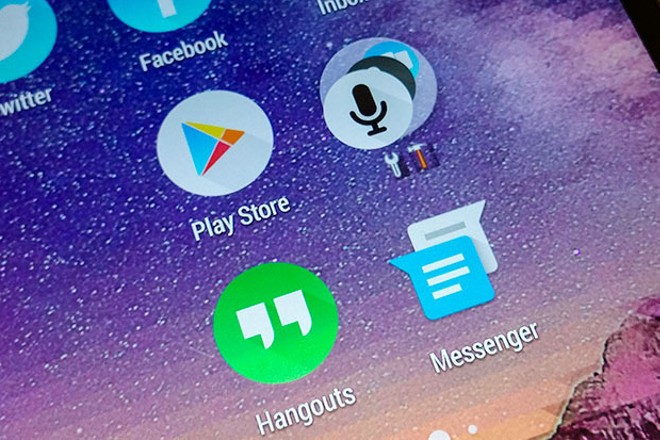
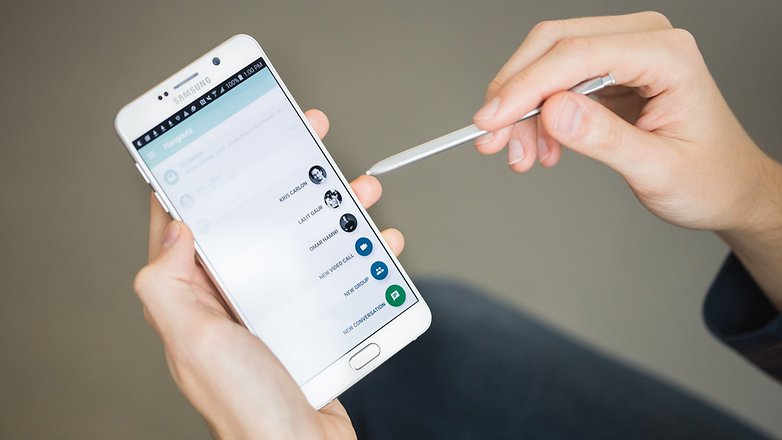

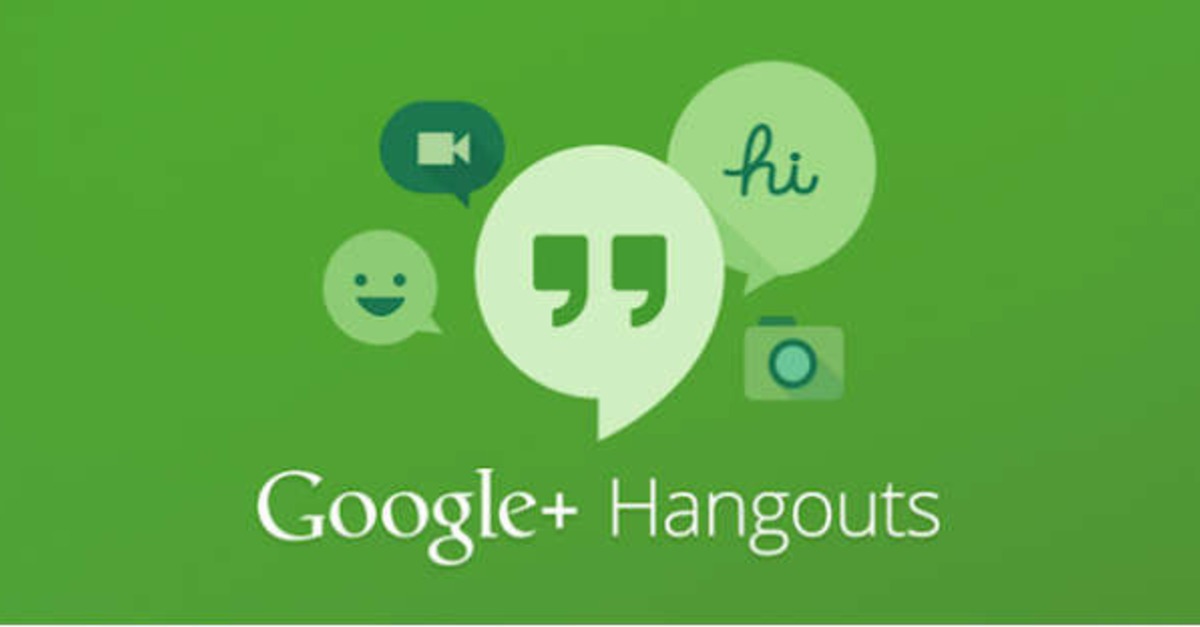
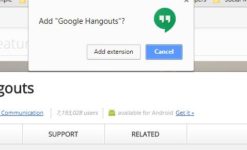
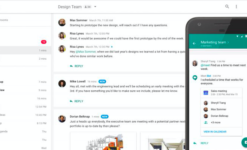
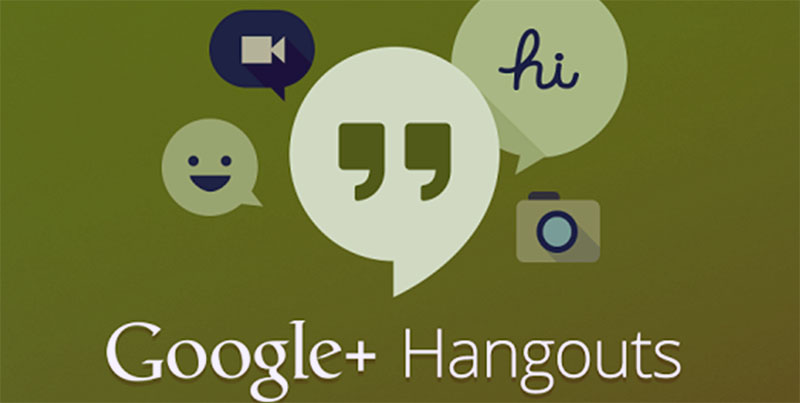










Bir Cevap Yaz